Hur man låser upp iPhone-lösenordet med PC eller Mac-dator
Det är viktigt för iPhone-användare att skapa en gedigen lösenkod för att hålla sina data säkra och privata. Men om du är utelåst på grund av att du glömt din lösenkod kan vi guida dig genom några sätt att komma in igen. Den här guiden identifierar fem effektiva sätt och förklarar hur du gör. låsa upp en iPhone med en dator för varje sätt, inklusive PC och Mac.
SIDINNEHÅLL:
Del 1: Det enklaste sättet att låsa upp iPhone med datorn
Det är välkänt att det är komplicerat och kräver tekniska färdigheter att låsa upp iPhone-lösenordet med en dator. Lyckligtvis, Apeaksoft iOS Unlocker effektiviserar arbetsflödet. Det gör det till ett bra alternativ för vanliga människor. Ännu viktigare är att det kan låsa upp vilken iPhone som helst utan begränsningar.
Det enklaste sättet att låsa upp iPhone-lösenord med datorn
- Lås upp iPhone från valfri lösenord i 3 steg.
- Ta bort siffror, lösenkoder, Fe ID eller Touch ID.
- Erbjud bonusfunktioner, som borttagning av Apple ID.
- Ge en hög framgångsgrad.
- Stöd de senaste versionerna av iOS.

Hur man låser upp en iPhone från en dator
Steg 1. Länk till din iPhone
Kör den bästa programvaran för upplåsning av iPhone efter att du har installerat den på din dator. Det finns en annan version för Mac. Anslut din iPhone till datorn med en Lightning-kabel. Välj Torka lösenord läge. Programvaran kommer att upptäcka din enhet automatiskt.

Steg 2. Kontrollera enhetsinformation
Klicka på Start för att ladda din enhetsinformation. Kontrollera alternativen och korrigera om något är fel. Tryck sedan på Start för att ladda ner firmwarepaketet.

Steg 3. Lås upp din iPhone
Vänta tills nedladdningen av den inbyggda programvaran är klar. Klicka på Lås knappen och ange 0000 om du uppmanas till det. Sedan låser programvaran upp din iPhone från din dator.

Tips: Eftersom processen kan fabriksåterställning Om du vill att din enhet ska radera alla dina data och personliga inställningar, bör du först göra en säkerhetskopia av din iPhone för att undvika dataförlust.
Del 2: Hur man låser upp iPhone med PC
iTunes kan låsa upp en iPhone med en trasig skärm från en dator. Återställningsfunktionen kan radera all data och alla inställningar på en iPhone, inklusive låsskärmen. Eftersom din iPhone är låst eller inaktiverad måste du försätta den i återställningsläge.
Steg 1. Starta den senaste versionen av iTunes.
Steg 2. Fortsätt trycka på Sida or Sova vakna tryck på knappen tills avstängningsskärmen visas. Dra sedan reglaget för att stänga av enheten.
Steg 3. Sätt din iPhone i återställningsläge:
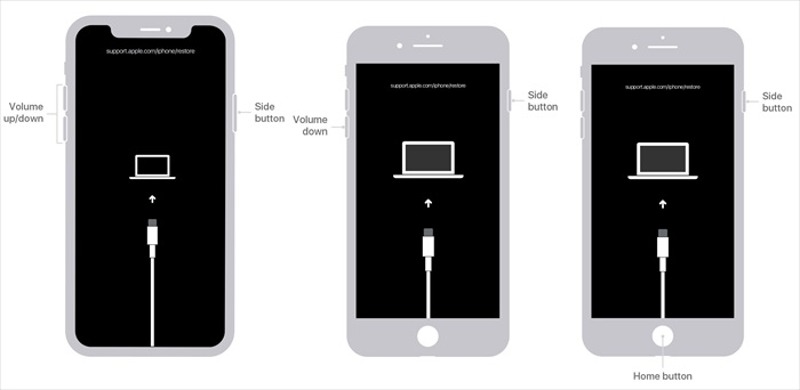
På iPhone 8 eller senare, tryck snabbt och släpp volym upp -knappen, gör samma sak med volym Ner knappen och tryck och håll in Sida knappen tills skärmen för återställningsläge visas.
På iPhone 7/7 Plus håller du ned volym Ner + Sida tills du ser skärmen för återställningsläge.
På iPhone 6s eller äldre, håll ner Hem + Sova vakna knapparna tillsammans tills skärmen för återställningsläge visas.
Steg 4. Anslut nu din iPhone till datorn med en kompatibel kabel.
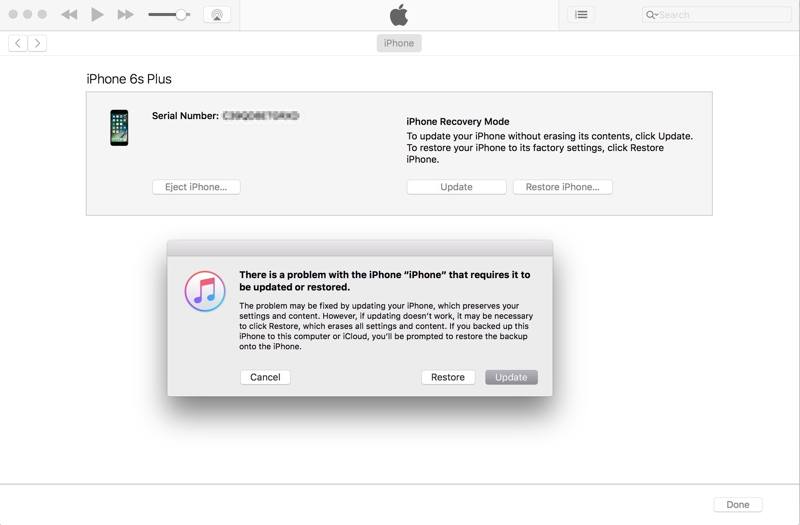
Steg 5. En dialogruta visas när iTunes upptäcker att din iPhone är i återställningsläge. Klicka på återställa -knappen och följ instruktionerna för att låsa upp iPhonen som är låst till ägaren med en dator.
Tips: Om Hitta min iPhone är aktiverat på din enhet behöver du ditt Apple-ID-lösenord för att konfigurera det igen.
Del 3: Hur man låser upp iPhone med Mac
För närvarande är iTunes inte tillgängligt för MacOS Catalina eller senare. Du kan dock låsa upp din iPhone från en Mac med Finder i återställningslägeDessutom kan Hitta min-appen låsa upp en inaktiverad iPhone om Hitta min iPhone är aktiverat.
Hur man låser upp en iPhone från en Mac med Finder
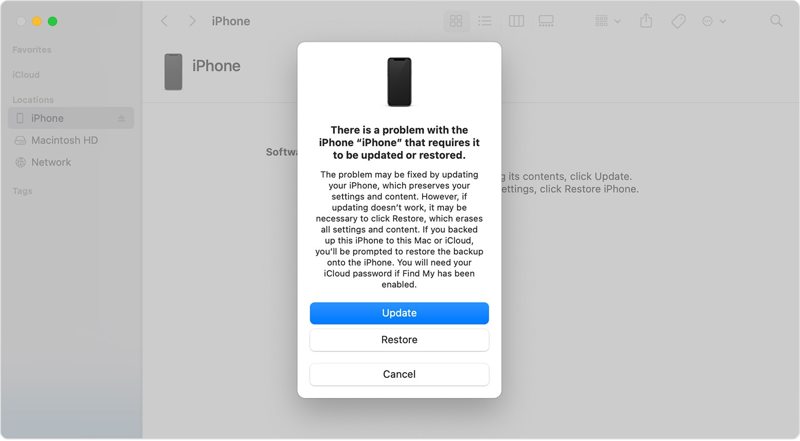
Steg 1. Starta Finder-appen i Dock-fältet.
Steg 2. Stäng av din iPhone och försätt den i återställningsläge. Anslut den sedan till din Mac.
Steg 3. Klicka sedan på återställa knappen i popup-dialogrutan för att återställa enheten till fabriksinställningarna.
Hur man låser upp en iPhone från en Mac med Hitta min
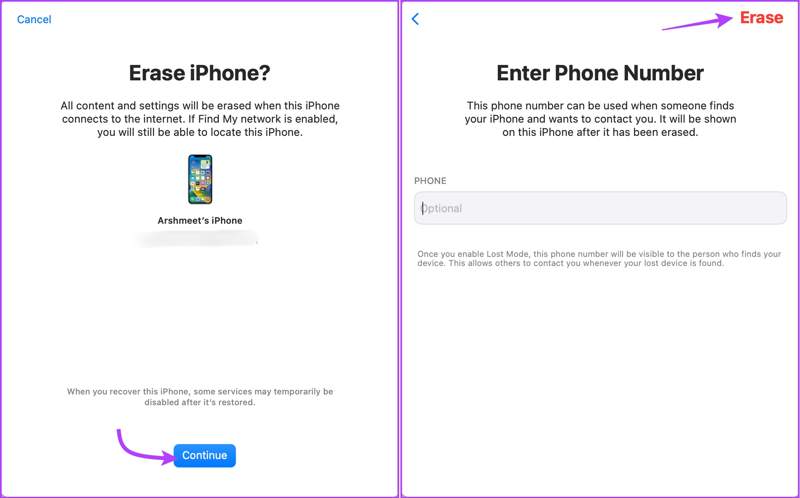
Steg 1. Öppna appen Hitta min, gå till enheter fliken och välj din iPhone.
Steg 2. Klicka på info knappen och välj Radera den här enheten.
Steg 3. Läs varningen och klicka på Fortsätta knapp. Tryck sedan på Radera knappen för att bekräfta den.
Tips: Om din iPhone tappas bort eller blir stulen, ange ditt telefonnummer och tryck på RaderaSedan visas numret på din iPhones låsskärm.
Del 4: Hur man låser upp iPhone online
Ett annat sätt att låsa upp iPhone-lösenordet på en dator är via iCloud. Du kan gå till iCloud-webbplatsen i en webbläsare och radera din låsta eller inaktiverade iPhone. Sedan kan du återfå åtkomst till din enhet direkt. Förutsättningen är att du har aktiverat Hitta min iPhone.
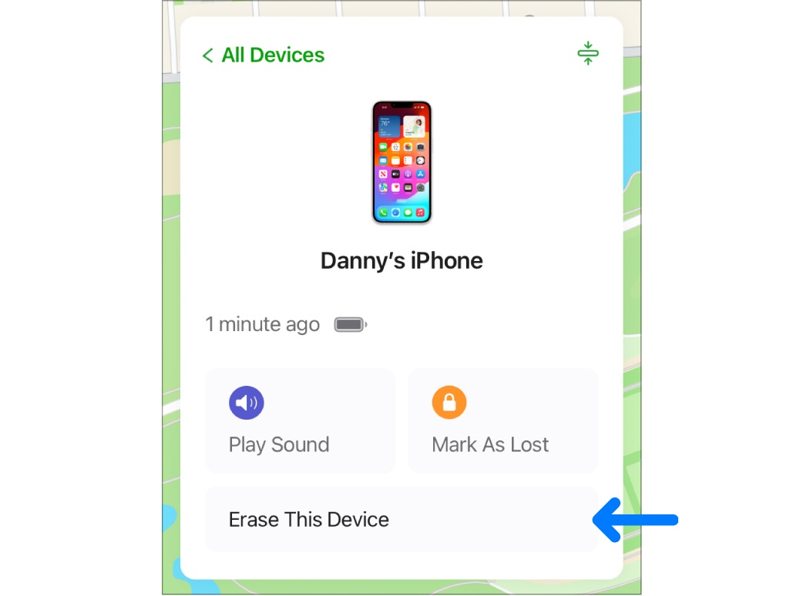
Steg 1. Besök www.icloud.com i en webbläsare och logga in på iCloud med ditt Apple-ID-lösenord. Välj Hitta min eller Hitta min iPhone. Eller logga in på www.icloud.com/find.
Tips: Om 2FA är aktiverat anger du verifieringskoden som visas på din iPhone-skärm.
Steg 2. Dra ner Alla enheter menyn högst upp på skärmen och välj din låsta eller inaktiverade iPhone i listan. Sedan spårar iCloud din enhet på kartan.
Steg 3. Klicka sedan på Radera den här enheten knappen i popup-dialogrutan. Tryck sedan på Radera knappen i varningsrutan. Om du uppmanas att göra det anger du ditt Apple-ID-lösenord och bekräftar det.
Tips: Om din iPhone är online raderar och låser iCloud upp enheten omedelbart. Om inte, startar processen nästa gång din iPhone är online.
Slutsats
Den här guiden har diskuterat hur man låsa upp en iPhone från en Mac och PC. iTunes och Finder låter dig återställa en inaktiverad iPhone i återställningsläge med en dator. Hitta min-appen kan radera iPhone-låsskärmen på macOS. Dessutom kan du göra det på iCloud. Apeaksoft iOS Unlocker är det enklaste alternativet för att snabbt låsa upp en iPhone. Om du har andra frågor om detta ämne, vänligen lämna ett meddelande under det här inlägget, så svarar vi snart.
Relaterade artiklar
Har du fortfarande ingen aning om att låsa upp Orange iPhone när du vill byta leverantör? Denna passage visar dig det enklaste sättet att låsa upp din Orange iPhone.
Behöver du några MDM-lösningsrekommendationer för att hantera och skydda enheter? Det här inlägget kommer att ge 5 populära MDM-lösningar med detaljerade recensioner att välja mellan.
Läs den här handledningen för att få 3-sätt att låsa upp iPhone för att ändra mobiltelefonleverantörerna och återförsälja på Amazon och spara pengar under internationella resor.
Den här artikeln förklarar funktionen Emergency Bypass på iPhones och visar hur du slår på eller av den här funktionen korrekt.

